目录前言一,视图容器类组件1.1 view1.2 srcoll-view1.3 swiper和swiper-item二,基本内容组件2.1 text2.2 rich-text总结前言
开发者可以通过运用组件快速搭建出页面结构,上一章也有对组件进行介绍,那么本文牛牛就来带大家学习小程序的组件。
我们可以将组件理解为微信内嵌的标签,它在小程序承担的作用与html的标签一致,不过组件的功能更加多样、具体。
事不宜迟,让我们开冲!
普通视图容器,在微信小程序中,view就相当于HTML中的div标签,属于块级元素
view由于其无意义性,经常用来做小程序大体框架的布局
栗子:
如下实现纵向布局
wxml文件
<view class="column">
<view class="view-1 box"></view>
<view class="view-2 box"></view>
<view class="view-3 box"></view>
</view>
wxss文件
.column{
margin: 0 auto;
width: 100px;
}
.view-1{
background-color: lightblue;
}
.view-2{
background-color: lightcoral;
}
.view-3{
background-color: lightgreen;
}
.box{
width: 100px;
height: 100px;
}
view组件没有什么默认的样式,非常适合作为布局结构使用,如网格布局,flex布局等等。
效果:

bindscrolltoupper和bindscrolltolower一般配合事件绑定一起使用,事件就是渲染层与逻辑层的通信,用户在渲染层产生的行为,逻辑层对该行为进行相应。
栗子:
wxml文件
<scroll-view class="scroll" scroll-y>
<view class="box view-1"></view>
<view class="box view-2"></view>
<view class="box view-3"></view>
</scroll-view>
wxss文件
.scroll{
width: 100px;
height: 120px;
}
.box{
width: 100px;
height: 100px;
}
.view-1{
background-color: lightgreen;
}
.view-2{
background-color: lightpink;
}
.view-3{
background-color: lightskyblue;
}
效果:
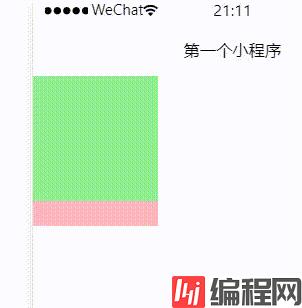
当然你可以将scroll-y属性改为scroll-x,实现横向滚动
轮播图栗子:
wxml文件
<swiper class="container" indicator-dots="true" autoplay="true" circular="true" >
<swiper-item class="box item-1">
<view></view>
</swiper-item>
<swiper-item class="box item-2">
<view></view>
</swiper-item>
<swiper-item class="box item-3">
<view></view>
</swiper-item>
</swiper>
wxss文件
.container{
height: 200px;
}
.box{
height: 100%;
}
.item-1{
background-color: lightgreen;
}
.item-2{
background-color: lightpink;
}
.item-3{
background-color: lightgray;
}
就这样,我们就实现了轮播图,相比于在网页用js的复杂操作,这种低代码实现是不是很舒服,为了提高效率,低代码也将是未来的趋势
效果:
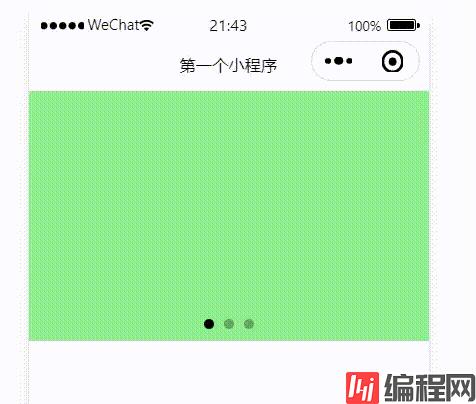
视图容器组件还有像可拖拽视图movable-area,弹窗视图page-container,感兴趣可以了解一下
span标签,因为text也是行内元素。user-select ,文本是否可选,如可以进行复制,注意:该属性可使文本组件显示为inline-block
内容描述为富文本,我们可以通过其中的nodes属性,把HTML字符串渲染成对应的UI结构
如下所示:
<rich-text nodes="<h1 style='color: lightblue'>标题</h1>"></rich-text>
效果如下:

到此这篇关于微信小程序视图容器和基本内容组件图文详解的文章就介绍到这了,更多相关小程序视图容器和内容组件内容请搜索编程网以前的文章或继续浏览下面的相关文章希望大家以后多多支持编程网!
--结束END--
本文标题: 微信小程序视图容器和基本内容组件图文详解
本文链接: https://www.lsjlt.com/news/164896.html(转载时请注明来源链接)
有问题或投稿请发送至: 邮箱/279061341@qq.com QQ/279061341
下载Word文档到电脑,方便收藏和打印~
2024-01-12
2023-05-20
2023-05-20
2023-05-20
2023-05-20
2023-05-20
2023-05-20
2023-05-20
2023-05-20
2023-05-20
回答
回答
回答
回答
回答
回答
回答
回答
回答
回答
0